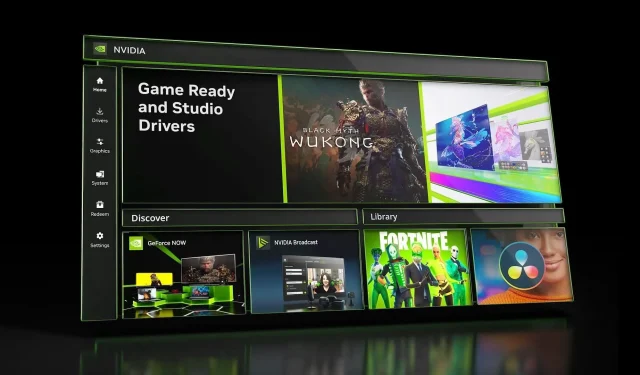
Gli utenti hanno recentemente segnalato vari problemi come schermate nere, crash di sistema e schermate blu della morte (BSOD) dopo l’aggiornamento ai driver Nvidia nella serie 572. XX. Ironicamente, questi aggiornamenti, pensati per migliorare la stabilità delle ultime GPU della serie RTX 50, hanno invece portato a complicazioni per i vecchi modelli RTX.
Se hai riscontrato problemi simili dopo un aggiornamento del driver, tornare a una versione precedente potrebbe ripristinare rapidamente la stabilità del sistema.
Questa guida fornisce istruzioni dettagliate per ripristinare i driver Nvidia a una versione precedente.
Come ripristinare i driver Nvidia
Ripristinare i driver Nvidia è un processo semplice se hai utilizzato l’applicazione Nvidia per l’aggiornamento iniziale. Tuttavia, coloro che hanno eseguito un’installazione pulita potrebbero trovare la procedura di rollback un po’ più complessa.
Di seguito sono riportati i due metodi principali per ripristinare i driver Nvidia:
Metodo 1: Rollback diretto tramite Gestione dispositivi
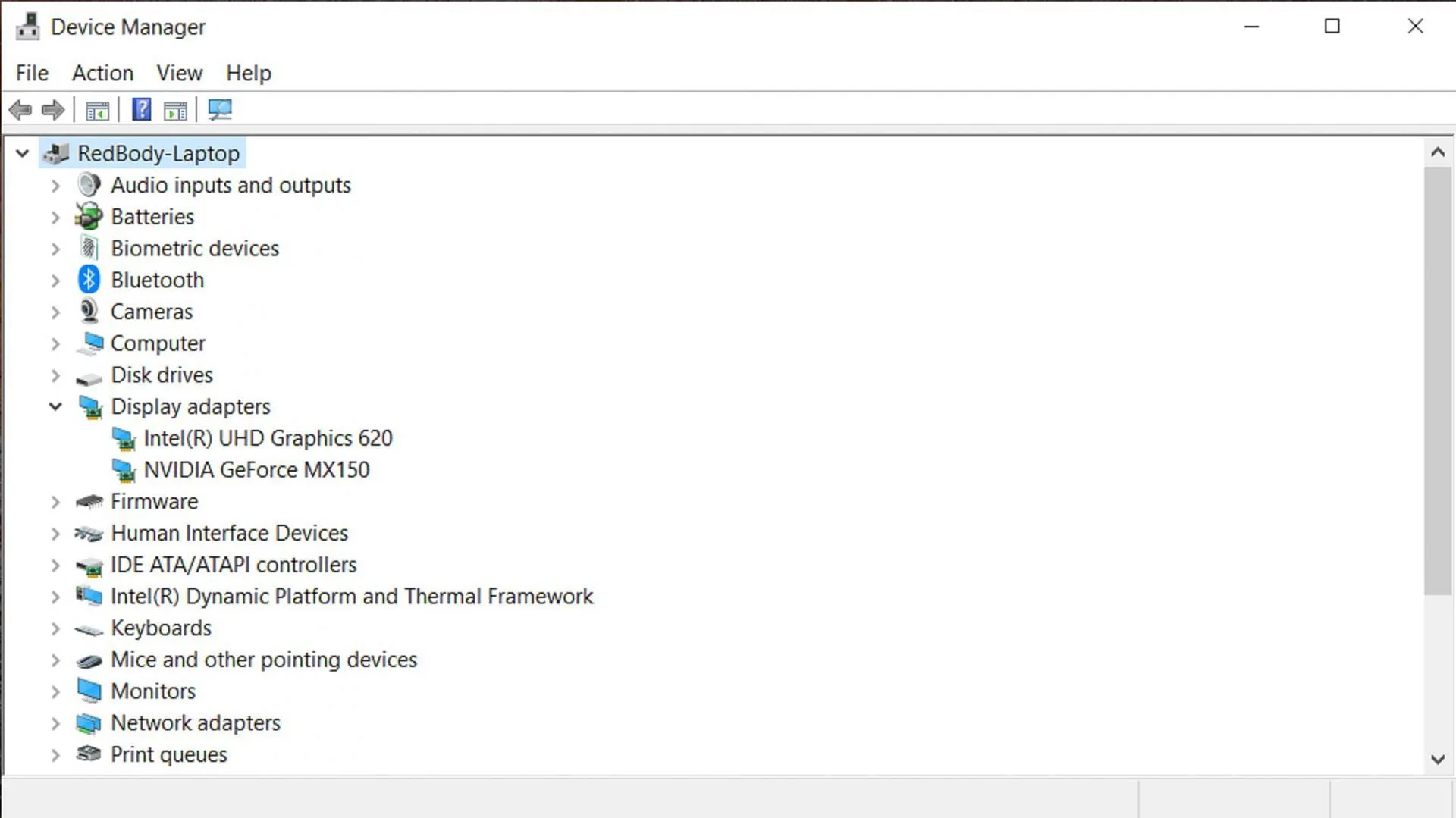
Per ripristinare i driver Nvidia su Windows 10/11, segui questi passaggi:
- Fare clic con il pulsante destro del mouse sul menu Start e scegliere Gestione dispositivi.
- Espandi la sezione Schede video facendo doppio clic su di essa per individuare la tua GPU.
- Fai clic con il pulsante destro del mouse sulla GPU e seleziona Proprietà per accedere alla finestra Proprietà.
- Passare alla scheda Driver e fare clic su Ripristina driver.
- Se viene richiesto di specificare il motivo del rollback, è possibile selezionare un’opzione qualsiasi e fare clic su SÌ.
Completando questi passaggi, il tuo sistema tornerà alla versione precedente del driver. Potresti dover riavviare il PC in seguito affinché le modifiche abbiano effetto.
Metodo 2: Reinstallazione del vecchio driver
Se hai optato per un’installazione pulita del nuovo driver, dovrai eseguire ulteriori passaggi per reinstallare la versione precedente:
- Visita la pagina di download dei driver Nvidia, seleziona la tua GPU specifica e clicca su Visualizza altre versioni.
- Scegli e scarica una versione del driver con numero 566. XX o precedente.
- Apri il file di installazione del driver Nvidia che hai scaricato.
- Selezionare l’ opzione Installazione personalizzata e spuntare la casella ” Esegui un’installazione pulita “.
- Una volta completata l’installazione, riavvia il PC.
Seguire questi passaggi dovrebbe risolvere efficacemente qualsiasi problema di stabilità causato dal recente aggiornamento del driver. Assicurati di attenerti scrupolosamente alle istruzioni di rollback per ottenere i migliori risultati.




Lascia un commento ▼